Hvordan fikse bilder av dårlig kvalitet i Photoshop og uten Photoshop
En av de mest typiske årsakene til uskarpe bilder er bevegelsesuskarphet. Det skjer ofte når motivet beveger seg mens du tar et bilde. Det virker som det ikke er noe mer du kan gjøre, spesielt når du sitter fast med bare ett bilde. Med det i tankene vil du ikke ha tillit til å dele det med vennene dine eller laste det opp på nettet. Heldigvis oppdaget vi programmer som hjelper deg med å reparere bildekvaliteten og levere effektive og utmerkede resultater.
Det er ikke nødvendig for deg å ta det spesielle bildet på nytt fordi du kan endre det uskarpe eller kornete bildet ditt til et klart bilde. Uten videre diskusjon er her effektive løsninger på fikse kvaliteten på et bilde. Les videre for å få nødvendig informasjon.
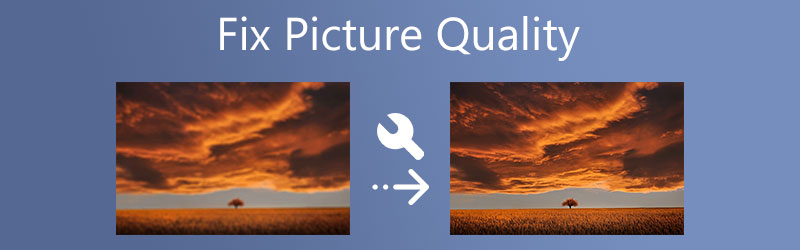

Del 1. Hvordan fikse bilder av dårlig kvalitet i Photoshop
Photoshop er et profesjonelt program som består av avanserte redigeringsverktøy og funksjoner. Det kan hjelpe deg med å fjerne uskarphet i bildene dine ved å bruke forskjellige metoder. Det inkluderer skarphet, justering av oppløsningen, tilsetting av masken og mye mer. Enkelt sagt har den alle bilderedigeringsfunksjonene du trenger for bilderestaurering av høy kvalitet. Du kan få tilgang til grunnleggende funksjoner som å endre størrelse, rotere, beskjære osv. Derfor, når du finner ut at bildet du tok er uskarpt, er Photoshop din favorittapp. Imidlertid er dette programmet først og fremst nyttig hvis du allerede er en profesjonell. For amatører kan det ta litt tid å venne seg til det.
Likevel, her er hvordan du raskt kan fikse bilder av lav kvalitet i Photoshop ved å bruke Unsharp Mask:
Trinn 1. Først laster du ned bilderedigeringsprogrammet fra dets offisielle nettsted og installer det på datamaskinen din. Etter det, kjør den for å se arbeidsgrensesnittet til programmet.
Steg 2. Fra hjemmesiden, trykk på Åpen knappen på venstre side. Bla deretter gjennom filene dine og dobbeltklikk på det valgte bildet for å redigere.
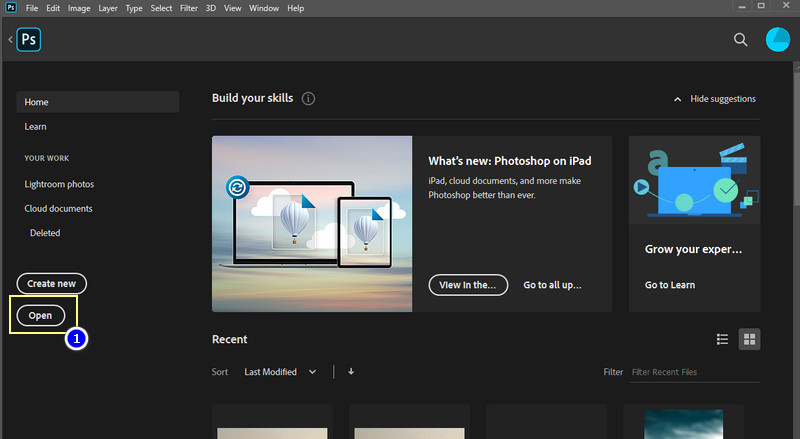
Trinn 3. Gå ut til lagpanelet på høyre side redigeringspanel. Du får tilgang til Lag-utvalget ved å gå til Windows > Lag. Etter det bør du se Lag seksjon.
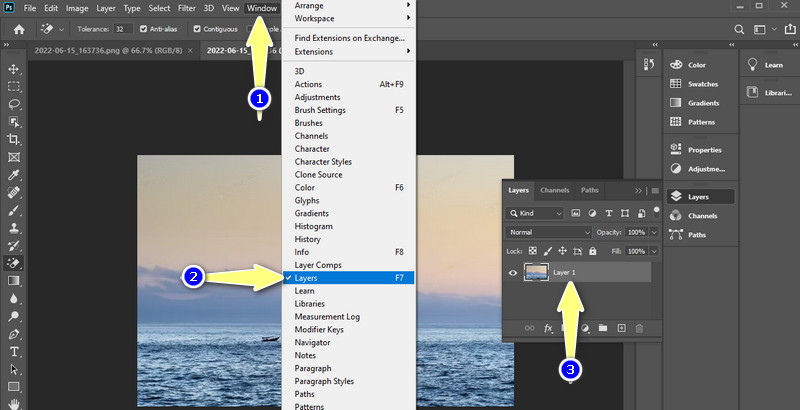
Trinn 4. Nå, høyreklikk på laget som inneholder det opplastede bildet. Velg deretter Konverter til smart objekt.
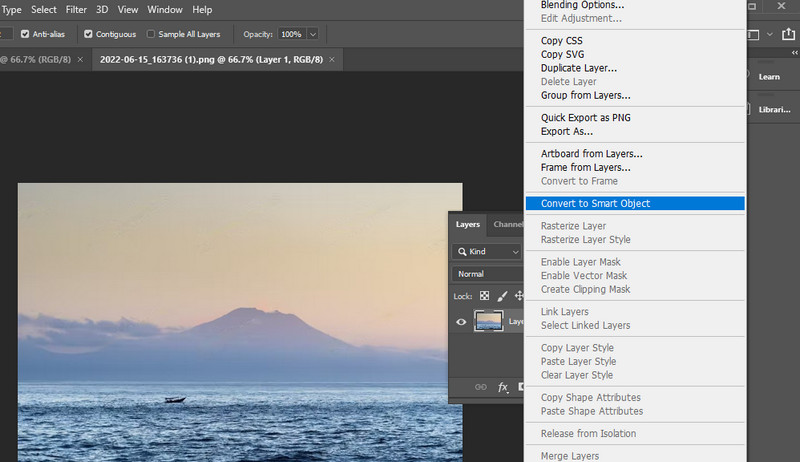
Trinn 5. Denne gangen, naviger til Filter > Skjerp > Uskarp maske. Deretter vises en dialogboks som lar deg angi styrken på skarphetseffekten, bredden og den generelle skarpheten.
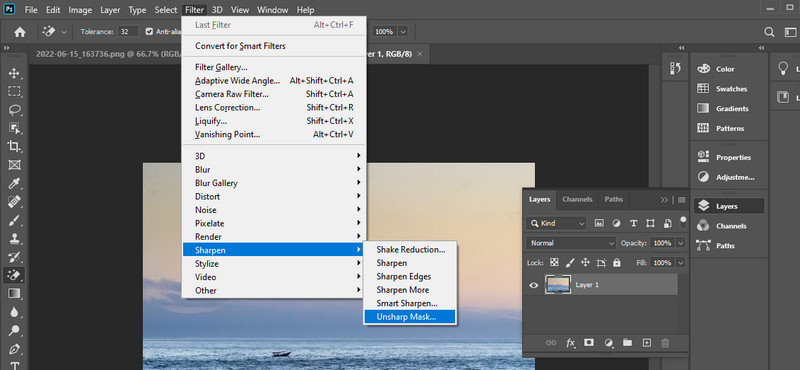
Trinn 6. De Beløp skyveknappen lar deg bestemme skarphetseffektens styrke. For bredden på skarphetseffekten, still inn Radius skyveknappen. Til slutt justerer du Terskel glidebryteren for å stille inn den generelle skarpheten.
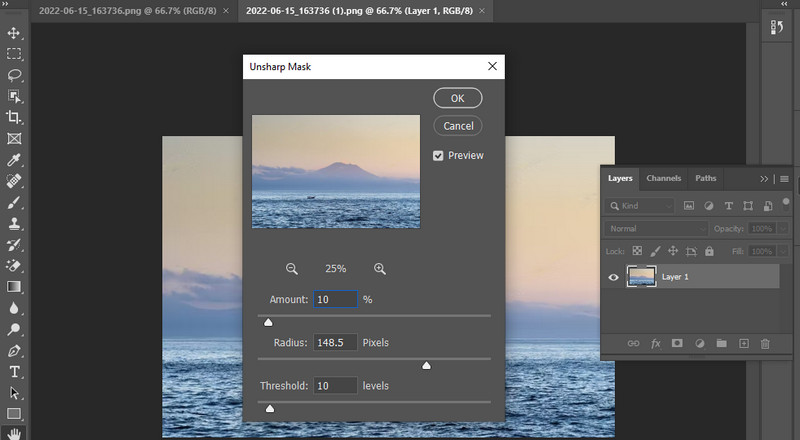
Trinn 7. Når resultatene er ønskelige, gå til Fil og lagre bildet på ønsket sted. Ved å bruke denne prosedyren kan du lære hvordan du fikser en dårlig bildekvalitet.

Del 2. Hvordan fikse bilder av dårlig kvalitet uten Photoshop
Enten vil du få et dårlig resultat når du bruker Photoshop, eller det vil ta lang tid å bli ferdig. Det er fordi Photoshop tar tid å lære, spesielt hvis du er nybegynner. Men i mellomtiden kan du velge enkle programmer. Det er det vi skal diskutere nedenfor.
1. Vidmore Free Image Upscaler Online
Først, la oss se på et nettbasert program som effektivt fjerner uskarphet i et bilde uten merkbar forvrengning i bildet. Vidmore Free Image Upscaler Online er et AI-aktivert verktøy som forbedrer bildene dine på kort tid. Det betyr at du ikke trenger å justere mange innstillinger bare for å øke kvaliteten på bildene dine. Med andre ord vil det gjøre bilderedigeringsprosessen din enkel.
Bortsett fra det tilbyr den flere forstørrelsesfaktorer, inkludert 2X, 4X, 6X og 8X. Disse oppskaleringsfaktorene kan hjelpe deg med å forstørre bilder uten å påvirke den originale kvaliteten. Mer enn det, brukergrensesnittet er enkelt å navigere; selv brukere uten tidligere erfaring kan få taket på det umiddelbart. Hvis du ønsker å fikse bildekvaliteten online, følg trinnene nedenfor.
Trinn 1. Før noe annet, åpne en nettleser på datamaskinen din og besøk programmets offisielle nettsted. Fra hjemmesiden klikker du på Last opp bilde og velg bildet du vil fjerne uskarphet.
Prøv Image Upscaler nå!
- Forbedre bildekvaliteten.
- Forstørr bildet til 2X, 4X, 6X, 8X.
- Gjenopprett gammelt bilde, fjern uskarphet bilde osv.

Steg 2. Når bildet ditt er lastet opp, vil programmet oppskalere filen med en 2x forstørrelsesfaktor. Men du kan justere i henhold til dine behov.
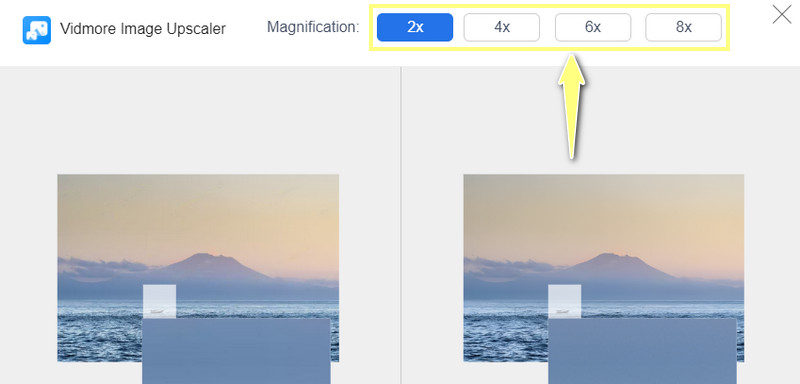
Trinn 3. Etter å ha oppskalert bildet, trykk på Lagre -knappen og forhåndsvis utdataene fra nedlastingsmappen. Du kan også behandle et annet bilde ved å klikke på Nytt bilde. Med denne metoden burde du ha lært hvordan du fikser et bilde av lav kvalitet.
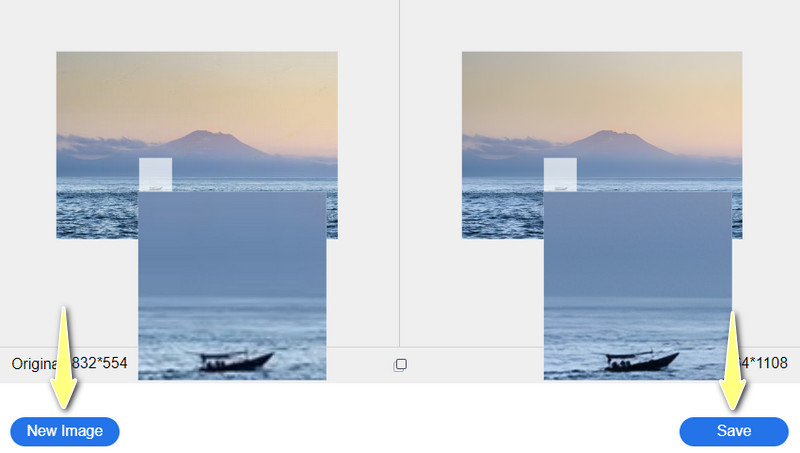
2. Fotor
Fotor er et annet nettleserbasert program som gir deg tilgang til grunnleggende og avanserte redigeringsverktøy. Det inkluderer beskjæring, kutt, endre størrelse, roter og mange flere. Videre kan du bruke filtre og effekter, som AI-fotoeffekter, lomo-effekter, uskarpheteffekter og uskarpheteffekter. I tillegg tilbyr den en HDR-effekt for å hjelpe deg med å få et bilde med høy oppløsning. Med andre ord har den alt du trenger for å gjenopprette bildekvaliteten.
Trinn 1. For samme drill, gå til verktøyets hovedside og trykk på Rediger et bilde alternativ.
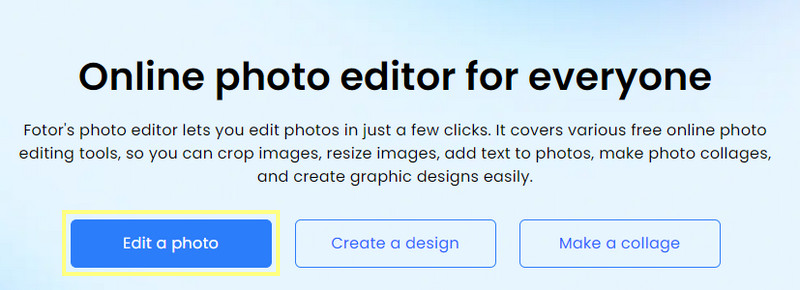
Steg 2. Deretter drar du bildet ditt direkte til programmets side for å laste opp et bilde.
Trinn 3. Etter det kan du begynne å redigere bildet ditt. Klikk på Justere seksjon på venstre sidemeny. Fra denne menyen velger du Super-Resolution Enlarger for å øke kvaliteten på bildet. Det skal fikse bildekvaliteten.

Trinn 4. Til slutt klikker du på nedlasting knappen øverst til høyre i grensesnittet. Derfor, hvis du leter etter en app for å gjenopprette bildekvalitet, er Fotor et utmerket verktøy.
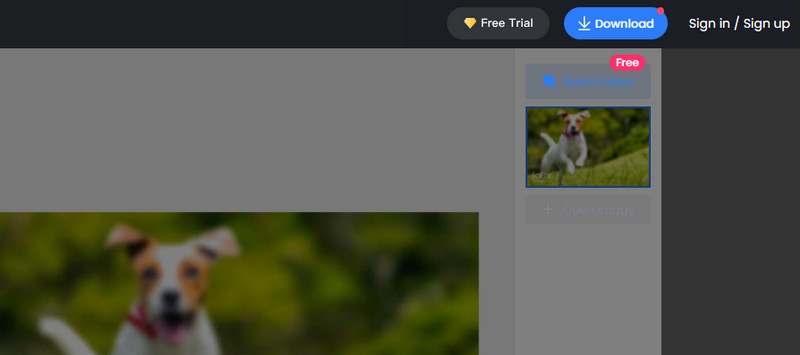
Del 3. Tips for å unngå bilder av lav kvalitet
Det er mange grunner til at bilder ser uskarpe ut. Men du kan forhindre at dette skjer.
Her er noen viktige tips du bør lære.
◆ Reduser risting ved å stabilisere enheten ved hjelp av et stativ eller monopod.
◆ Ta bilder av bedre kvalitet ved å holde ISO-innstillingen på et minimum.
◆ Perfekt lyssetting har et høyt bidrag til et bedre bildekvalitet.
◆ Sørg for å ta bilder i RAW-formater.
◆ Det vil også hjelpe å bruke bilderedigerere for å fikse aspekter som trenger forbedring.
Del 4. Vanlige spørsmål om å fikse bilder av dårlig kvalitet
Hvordan kan jeg gjøre fotorestaurering i museumskvalitet?
Du kan gjenopprette gamle bilder av museumskvalitet ved hjelp av et avansert program som Photoshop.
Hvordan fikser jeg TV-bildekvalitet?
Hvis kvaliteten på bildet på TV-en din ser pikselert eller uskarpt ut, kan du tilbakestille TV-boksen eller koble fra og koble til koaksialtilkoblingene.
Hvordan fikser jeg bildekvalitet på Instagram?
Hvis du vil at kvaliteten på bildene og videoene dine skal være i god stand, bør du aktivere videoopplastinger av høy kvalitet på Instagram-innstillingen din.
Konklusjon
Du kan kanskje ikke ta perfekte bilder hele tiden på grunn av noen uvanlige scenarier. Likevel kan du lære det fikse bildekvaliteten effektivt ved å ha utmerkede bilderedigeringsverktøy. Selv om Photoshop har de beste redigeringsfunksjonene og verktøyene, er det best å starte med en gratis nettjenesteapp, som Vidmore Image Upscaler Online eller Fotor. Likevel koker det fortsatt ned til dine preferanser.


